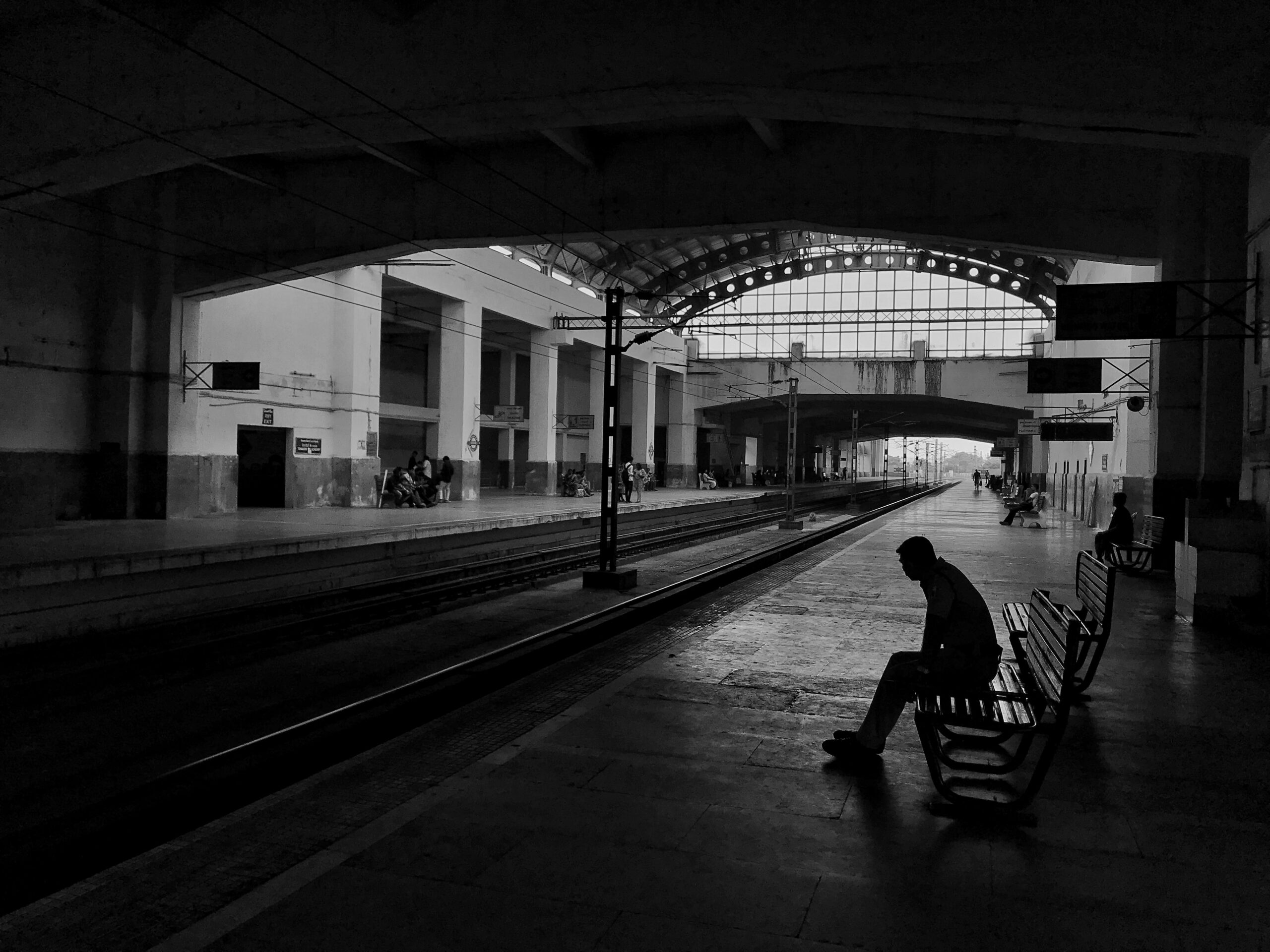ふうたです!
ここでは未経験者が最初にやるべきことを、余すこと無くまとめていきます!
プログラミングを始める上では
まず「プログラミングが出来る環境」を整えなければなりません。
つまり「パソコンの用意」です!
今まで色んな読者さんと話してきましたが…
意外と多いのが
「パソコン持ってないんですが…」
ということ!
こういうご質問をよく貰うってことは
それだけ今まで
「聞きたかったけど聞けなくて、前に進めなかったんだな…」と思ってます!
もしかしたら「もうパソコンは持ってるよ!」って人もいるかもしれませんが
プログラミングをやるうえでどんなのがあれば良いの?
と気になる人もいるはず。
なので、この辺りを踏まえて
具体的に解説していきますね!
はじめに…

ということで
「そもそもプログラミングをする際に
どんなパソコンを買えばいいの?」
ってところから解説していきます!
最初にお伝えしておくと
これからお伝えしていく目安を
満たしたパソコンを持ってる人は
無理して買わなくてOKです!
それでは早速見ていきましょう!
プログラミング学習に必要なパソコンのスペック

これからお伝えする
プログラミング学習で
確認すべきポイントは大きく分けて…
- メモリ
- ストレージ
この2つです!
具体的には
- メモリ:8GB
- ストレージ:128GB
これだけあればひとまずはOK!
もし、ここまで読んで
「あっ、自分のパソコンは大丈夫だ」と
即座に思えたら
この記事内容はクリアです!
すぐに次に行きましょう!!!笑
ただ、逆に
- 自分のだと足りない…
- ってかメモリとストレージって何…
- スペックの調べ方が分からない…
- そもそもパソコン持ってない…
- お金が無くて買えない…
こう思ってる人もいるはず。
そんな人は、ここから先の内容は
ガッツリ参考になると思うので、ぜひご確認ください!
メモリやストレージについて詳しく解説します
ここでは
「メモリとかストレージとか、良くわからない!」
って人に、解説していきますね。
プログラミングをするためには
十分なメモリとストレージ容量が必要です。
少し細かく解説すると
メモリは、コンピュータが同時に実行できる
プログラムやタスクの数を決定し…
ストレージは、プログラムやデータを
保存する場所です。
…なんのこっちゃって話ですよね。笑
もうちょい分かりやすく言うと
よく例えられてるのが、
- メモリはデスクの「広さ」
- ストレージはデスクにある「引き出し」
と言われてます。
メモリの数値が大きくなれば、机が広くなり、
作業がしやすくなる。
ストレージの数値が大きくなれば
机の収納が大きくなり
データがいっぱい入る。
こんな感じです!
で、これの最低限必要な
パソコンのスペックは
メモリが8GB、ストレージが128GBということですね。
メモリが8GBであれば
多くのプログラムを同時に実行できます。
一般的な開発環境では
- Webブラウザ
- エディタ
- コンパイラなど…
↑の用語はまだ分からなくて良いですが
要は「複数のアプリを同時に動かさなきゃいけない」んです。
つまり、プログラミングの勉強をするためには
ある程度広い机がないと、作業が全く進まない
ってことになりますね。
メモリが少ないと、これらを
実行するための十分なスペースがなく
パフォーマンスが低下してしまいます。
ちなみに、より大規模な開発プロジェクトや
データベース処理を行う場合には
16GB以上のメモリが望ましい場合があります。
ただ、最初の学習時点だったり
お金が十分にない場合は
8GBのものでも問題ないかと思います!
次に「ストレージ」について。

ストレージ容量は
プログラムやデータを保存する場所であり
128GB以上であれば
一般的なプログラミング作業には十分です。
ただし、大量のデータを処理する場合や
仮想マシンを実行する場合には
より大きなストレージ容量が必要になることがありますが…
会社に入ったら
スペックの高いパソコンは支給されるケースも結構あるので
この辺りについては、今は考えなくて良いかと思います!
要は「学習に必要なレベル」だけ用意しておけば
とりあえず今の段階ではOK。
それ以上のスペックは「必要になってから」でOK
こう考えておくのが良いですね。
総合的に考えると
プログラミングをするためには
メモリが8GB以上
ストレージが128GB以上の
ハードウェアが必要と考えておくのが大事です!
これにより高速でスムーズな開発が可能となり
効率的に勉強できるはずです!!
ふうたはどんなパソコンを使っているのか
ということで、細かく解説していきましたが
「そもそも、ふうたは何を使ってるの?」と思う人も多いはず。
一応僕のパソコンのスペックも載せておくと…
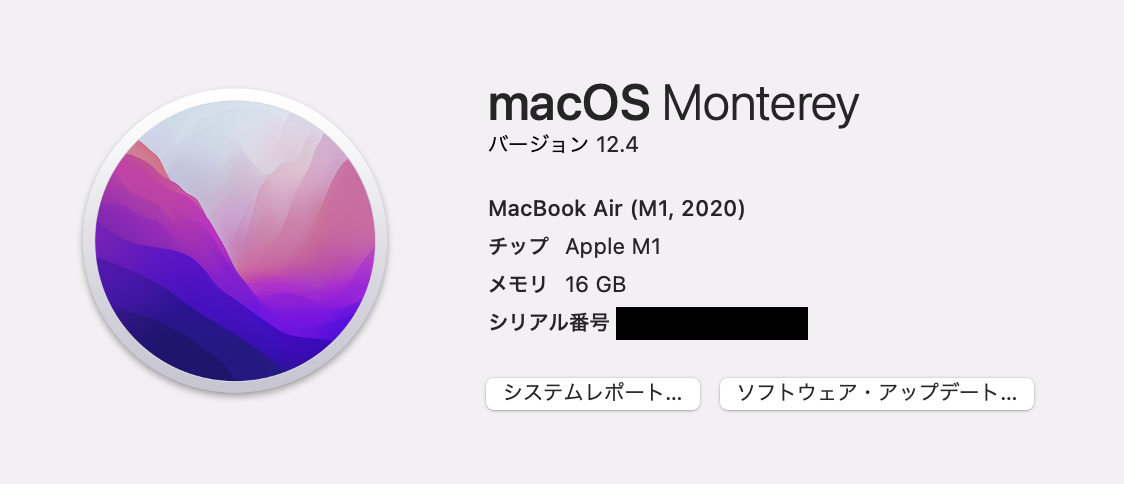
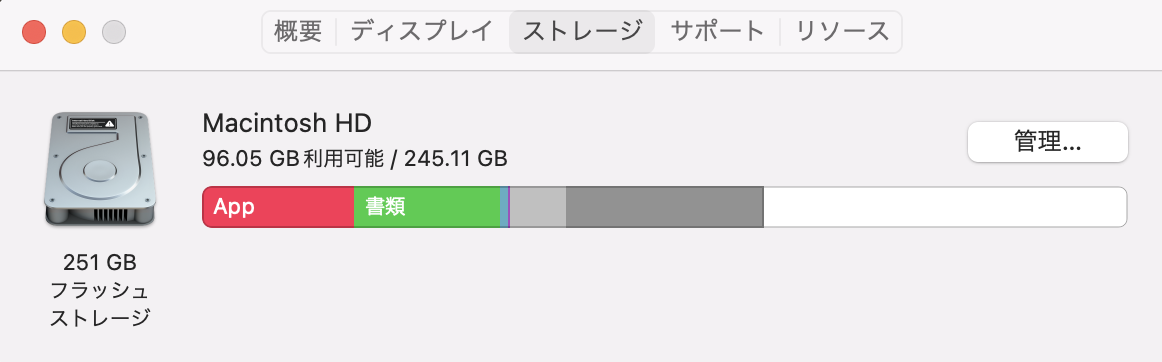
MacBook Air(M1)の2020年モデルです!
一応、メモリは16GBにしてますが
昔は8GBのものを使ってました。
昔からMac製品が好きで、私物もMacですが、
会社ではWindowsを使うこともあります!
「なんとなくエンジニアって
Mac使ってる気がするけど
Macじゃないとダメなのかな…」
と心配する人もいるかもですが
決してそんなことは無いのでご安心を!
Windows・Macのスペックの確認方法

プログラミング学習に必要なスペックが分かったことで
どんなものを用意すればいいかが見えてきたはずです。
ただ、今度は
「そもそも、そのスペックの調べ方が分からない!!!」
と思う人もいるんじゃないかと…!
そこで次は、WindowsとMacで
どこで自分のスペックを調べればいいかを説明していきます!
Windowsの場合
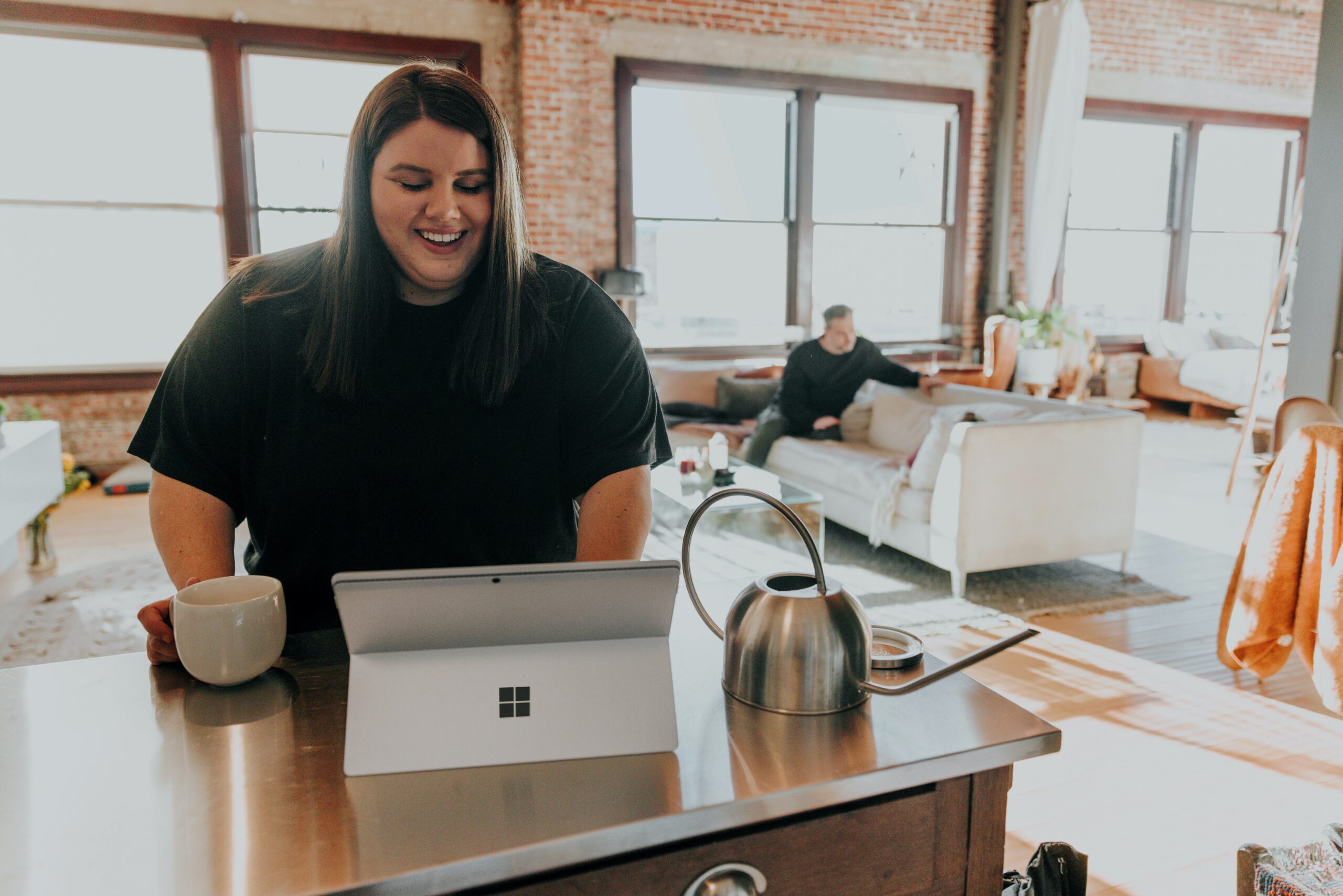
まず前提として、Windowsは様々な種類があるので
厳密に言うと「ここに絶対ある!」という感じじゃないかもです!(すみません…!)
ただ、多くの場合、以下の手順を沿えば
パソコンのスペック(メモリやストレージ)が確認できますよ!
- 「スタート」ボタンをクリックします。
- 「設定」をクリックします。
- 「システム」をクリックします。
- 「[端末名]について」クリックします。
- 「システム情報表示」をクリックします。
- メモリの容量は、「インストールされているRAM」という項目に表示されます。
- そのうちの容量は、「デバイス仕様」の「ストレージ」または「ドライブ」の項目に表示されます。また、ストレージの種類(HDDまたはSSD)も表示されます。
以上が、Windowsパソコンのメモリとストレージを確認する方法です!
もしこれで解決しない場合は、購入した際に同封していた保証書などや
カスタマーセンターなどで問い合わせてみると良いと思います!
Macの場合

Macに関しては、表示箇所はほぼほぼ変わらないので
以下の手順に従い、MacBookのメモリとストレージを確認できます!
- 画面左上のリンゴマークをクリックします。
- 「このMacについて」をクリックします。
- 「概要」タブを選択します。
- メモリの容量は、「メモリ」または「Memory」という項目に表示されます。
- ここでの容量は「ストレージ」または「Storage」という項目に表示されます。
また、ストレージの種類(SSDまたはHDD)も表示されます。
以上が、MacBookのメモリとストレージを確認する方法です。
この手順を踏むと、僕が先程お見せしたような
僕のMacのバージョンの画面が表示されるかと思います!
「まだパソコン持ってない…」
そんな人向けのコスパ良く買う方法

パソコンをできるだけ安く買うためには、以下のような方法があります。
大きく分けると、5つの手段があります!
- 中古のパソコンを買う
- オンラインストアでのセールやキャンペーンを探す
- アウトレット・整備済商品で買う
- ネットオークションで買う
- ビジネス用途のパソコンを買う
ご自身の状況や、近所の店舗などを見ながら、進めてみると良いかと思います。
まずはそれぞれの項目を確認していきましょう!
1. 中古のパソコンを買う

まずはよくある話の「中古のパソコン」の購入です。
新品よりも格安で買えるし、すでにこの方法で検討されてる人も多いかと!
実は中古パソコンは、あまり知られてないメリットもいくつかあります。
ちょっと、メリットとデメリットを見ていきましょうか。
中古のパソコンを買うメリット

中古でも保証がある
中古のパソコンを販売する店舗やオンラインショップでは、一定期間の保証をつけて販売することがあります。
一般的に保証というと「新品だけでは…?」と思う人もいるかもですが…実はそうじゃなくて!
故障した場合でも、返品や修理対応が受けられることがあるので、安心して購入できますよ!
もちろん詳細については、事前に店舗に聞いておくべきですが…
「中古=保証なし」という先入観は持たないようにしましょう!
使い慣れたパソコンが見つかる
例えば「昔使ってた機種と全く同じものを探してるけど、新品だと見つからない…」と悩む人もいるかもしれません。
そんな場合は、中古パソコンから探すと、望み通りの機種を見つけられる可能性が高いです!
新品のパソコンでは、販売終了した機種やスペックのパソコンを探すことが難しい場合がありますが、
中古ならば過去のモデルやスペックのパソコンを購入しやすい点も、魅力の1つですよね!
中古のパソコンを買うデメリット
動作不良や故障のリスクがある
当然ですが、中古のパソコンは新品に比べて使用期間が長く、動作不良や故障のリスクが高くなる場合があります!
特にメーカー保証が切れた後の中古パソコンは、故障しても修理が受けられないことがあるため、購入前に動作確認は必要ですね…!
最新技術に対応していない
中古のパソコンは、最新の技術に対応していない場合があります。
例えば、新しいOSやアプリケーションが使用できない場合など。。
使いたいアプリが使えるか、各アプリの対応OSを確認しておくと良いかと思います!
使い勝手が悪い
中古のパソコンは、前の所有者が使用していた痕跡が残っている場合もあります…!
気にならない人は気にならないかもですが、やっぱり人によっては良い気がしない人もいますよね。
また、不要なアプリケーションがインストールされている場合があるため、使い勝手が悪いと感じることがあります。
2. オンラインストアでのセールやキャンペーンを探す

次はAmazonや、家電の通販サイトなどの「オンラインストア」です!
実はこういったオンラインストアは、
オンラインストアでのセールやキャンペーンを探す方法は、比較的簡単にパソコンを割安に購入することができる方法の1つです。
価格が安く買えることはもちろんのこととして、
以下にそのメリットとデメリットを具体的に説明します!
オンラインストアを活用するメリット

キャンペーン特典がある
一部のオンラインストアでは、パソコン購入時に特典をつけることがあります。
- 周辺機器がセットになったり
- キャッシュバックがあったり
などなど!
あとはたまに、無料で特定のアプリがダウンロード出来たりとかもあったりします!
こういった特典を上手く使うことで、コストカットに繋がることもあります!
購入手続きが簡単
あとは手軽に購入できる点も魅力ですね。
自宅から注文できるため、交通費がかからないというのもポイントかなと!
金額によっては送料無料になることも多いので、そういった意味でも節約に繋がります!
オンラインストアを活用するデメリット

時期が限定される
最大のデメリットの1つが「時期が決まってること」です!
狙ってたパソコンがあるけど、なかなか安くならない…
そういったこともよくある話です。
あとは年末セールとか、ブラックフライデーセールとか…そういったタイミングなら良いんですが、
特に何もないタイミングで「どうしてもパソコンがほしい!」となると、安売りを見つけるのは少し難しいかもですね。。
なので、時期的な要因が大きいことは覚えておきましょう!
在庫が限られる
セールやキャンペーンでのパソコン販売は、在庫が限られていることがあります。
人気のある商品や限定商品は、早期に完売することがあります。
店舗とは違い、ネットショッピングは、アクセスが全国から来ます。
なので、人気商品は日本中からアクセスが殺到するため、早期に品切れになることも。。
そこまで有名ではないものであれば、比較的チャンスではありますが、あなた以外にも多くの「来店客」がいることは覚えておきましょう!
3. アウトレット・整備済商品で買う

次は「アウトレット」「整備済商品」で購入することについてまとめます!
アウトレット・整備済商品のメリット
新品に近い商品が格安で買える
実はこういう整備済商品、Appleの公式サイトでもあるって知ってましたか?
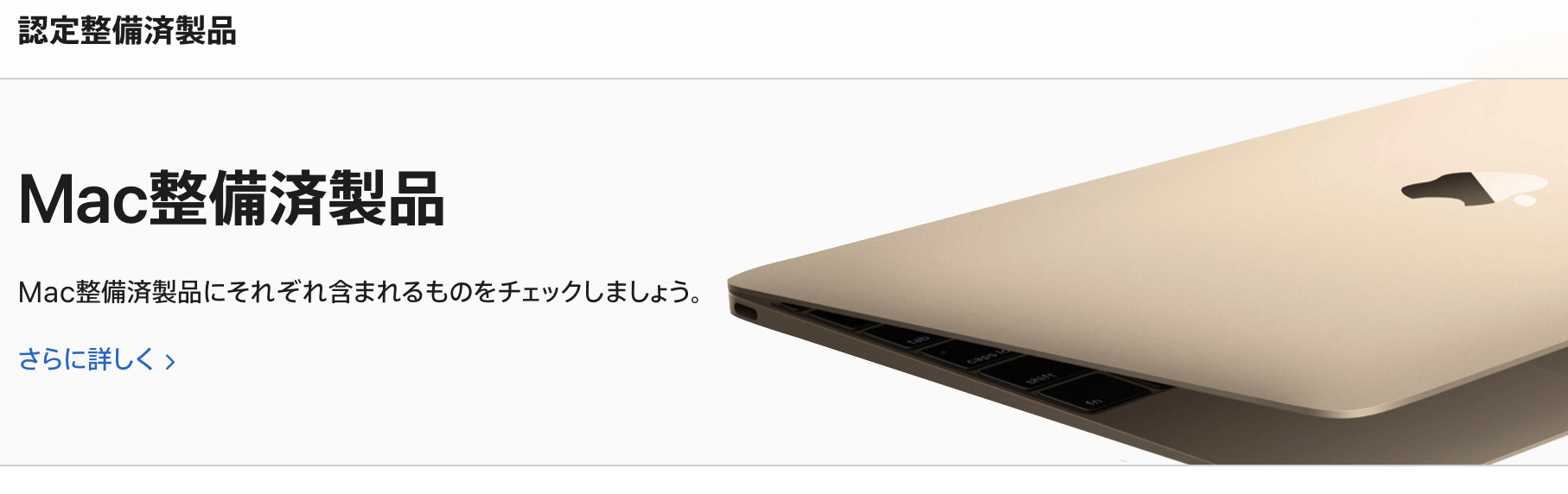
こんな感じで、言い方はあれですが「リサイクル品(だけど品質はApple公式が保証してる)」っていうものも結構売られてるんです。
Appleが整備してくれてるので、中古ってわけじゃないですし、中古品が嫌な人にもおすすめです。
僕の友達は、これを上手く使ってiPadを買ってましたね!
最新機種はないですが、今新品で売られてるものより2〜3割ぐらいは安くなってるみたいなので、上手く使うと良いと思います!
もちろん他のアウトレットを使うのも大いにアリです!
アウトレット・整備済商品のデメリット

在庫が限られている
こういったアウトレットは、特価品や在庫処分品を扱っていることが多いため、欲しい商品が在庫切れになっている場合があります。
また、先程例に出したAppleのように、最新版は売られてないので、事前に購入ページや店舗で「どんなものが売られているか」を確認しておくと良いです!
保証期間が短い
通常の販売店で購入した場合に比べ、保証期間が短いことがあります。
また、保証内容が限定的である場合もあるので、必ず内容を細かく見た上で、購入しましょう!
修理やサポートが受けられない場合がある
メーカーの保証期間内であっても、アウトレットで購入した場合は、修理やサポートが受けられない場合があります。
また、一部の製品はメーカー保証が適用されないことがあります。
これらのメリットとデメリットを踏まえ、パソコンをアウトレットで購入する際には、
自身が求めるスペックや機能、用途を考慮し、価格や保証期間、修理やサポートの内容などを十分に確認することが重要です!
4. ネットオークションで買う

続いて「ヤフオク」などのネットオークションで、パソコンを安く買う方法もあります!
ただし、出品者によって品質にばらつきがあるため、評価やレビューを確認することが重要です。
ネットオークションでパソコンを購入するメリットとデメリットもまとめていきますね!
ネットオークションのメリット

価格が大幅に安いことがある
オークション系の最大のメリットはこれ!
とにかく穴場商品が見つかればめちゃめちゃ安く買えます!!
僕はパソコンというよりは、全巻セットの漫画やゲームなどをよくオークションで集めてたのですが、
Amazonとは比べ物にならないほど安く買えることもあります…!!
1円スタートのオークションなども多数あり、想定の半額で買えることもしばしば…!
競り合う相手が少なければ、値段が跳ね上がること無く買える点が、オークションの魅力です。
ネットオークションのデメリット

品質にばらつきがある
オークションで出品される商品の多くは中古品であり、品質に差があることがあります。
これは「中古品を買う」で書いた内容とほぼ同じなのですが…
要注意なのは「出品者によっては、商品の欠陥や不具合を隠している場合もある」ということ…!
なので、事前に評価やレビューなどを確認して、信頼できる出品者かどうかを見極めることが大切です!
偽物や不正品のリスクがある
オークションでの出品には、偽物や不正品が紛れ込む可能性があります。
特に、高級ブランドのパソコンや最新モデルを安く出品するものには注意が必要です。
オークションは個人間の取引が主なので、ここだけ注意しておきたいですね!
返品や交換ができない場合がある
オークションの出品者によっては、返品や交換を受け付けない場合があります。
「ノークレーム・ノーリターン」という言葉もありまして。
「中古品だから一切の苦情や返品は受け付けないよ」という内容を事前に伝えているんですね。
これは出品者側からするとやりやすいかもしれませんが、購入側はリスクが伴うともいえます。
また、商品の状態によっては返品や交換ができないことがあるため、注意が必要です。
5.ビジネス用途のパソコンを買う

プライベートでゲームが好きな人は「ゲーミングPC」を購入したいと思う人もいるかもですが…
お金が無いときはオフィス用途のパソコンで我慢しましょう!!笑
オフィス用途のパソコンなら、ゲームや映像編集用のパソコンよりも格安で買えます。
例を挙げると…lenovoのThinkPadとかは有名ですね。

平日のカフェに、スーツを着た人が、パソコンをカタカタ打ってる人もいますが、そういう人を見てみると、結構ThinkPad率高いです。笑
ということで、こちらもメリットとデメリットを見ていきましょう!
ビジネス用途のパソコンのメリット

耐久性が高い
オフィス用途のパソコンは、商用利用を想定して設計されているため、さまざまなテストが行われており、耐久性が高いとされています。
改めて考えると、色んな会社で使ってるパソコンですから、脆い設計になっていたら問題ですよね。
そういった意味で、壊れにくく、修理代がかかるリスクが少ない点はメリットといえます。
サポートが充実している
多くの企業がオフィス用途のパソコンを利用しているため、サポート体制が整っていることが多く、トラブル時の対応も迅速に行われます。
不明点が出てきても、すぐに解決できるため、初心者にも良いかと思います!
ビジネス用途のパソコンのデメリット

拡張性が低いことがある
ビジネス用途のパソコンは、必要最低限の機能しか搭載されていない場合が多く、拡張性に欠けることがあります。
そのため、将来的にハードウェアのアップグレードや追加機能の取り付けを行いたい場合は、注意が必要です!
デザインがシンプル
ビジネス用途のパソコンは、外見のデザインがシンプルであることが多く、デザイン性を求める場合は、向いていないかもしれません。
とはいえ、どっちにしろ勉強用のパソコンですから、そこまで気にならなかったら問題ないかも知れませんね…笑
これはNG!パソコンの「絶対ダメ」な買い方

ここまでで「おすすめの買い方」を紹介してきましたが
逆に「やっちゃいけない買い方」もあります!
この項では、そういったNGな買い方を1つだけ紹介します…!
それは、必要なスペックより大幅に高いものを買うこと。
パソコンを購入するとき、多くの人がスペックを重視します。
たとえば
「必要なメモリはこれぐらいだけど
どうせならもっと良いものを買おう!」
と思って奮発したり
「ゲームもやるし、せっかくなら…」
と、ゲーミングPC(ゲームの利用に特化したパソコン)を購入したりなど
学習の上で必要なスペックを超えたものを買わないようにしましょう!
(そもそもゲーム用を買うと、目的がゲームに移ってしまいそうですし…笑)
そもそもなのですが、スペックが高いものが、必ずしも優れているとは限りません。
たとえば、高性能なグラフィックボードを搭載したゲーム用パソコンを、ビジネス用途で使う場合、必要以上に高いお金を払っていることになります。
また、スペックが高いものは、性能が高いために発熱や騒音などの問題が起こることがあります。
せっかく良いパソコンを買ったのに、すぐ熱を帯びてしまったり、起動音がうるさいなどが起きると、ガッカリしてしまいますよね。。
特にノートパソコンの場合、高スペックのモデルは、発熱が激しく、バッテリーの持ちも悪いため、実用性に欠けることもしばしばあります。

さらに、スペックが高いものは、新しい技術が採用されているため、修理やメンテナンスが難しくなることがあるようで…。
例えば、最新のCPU等のパーツ(頭脳に当たる部分)は、高度な設計や製造工程が必要であり、修理やメンテナンスも困難になることが多いです。
最新の部品が無いと機能しないこともあることから
修理や交換に必要なパーツを手に入れるのが難しく、修理費用が高くつくことも…
要するに、スペックの高すぎるものは「維持費も高い」ってことになります。
なので、お金が無いときは、できるだけ「求められているスペックと同等レベルのもの」を買うことが望ましいです!!
パソコンを買う際には、自分の必要なスペックに合わせて選ぶようにしましょう!
まとめ

ということで、ここでは「プログラミングをやる上で必要な準備」を解説していきました!
まだパソコンを持ってない人も、ここでお伝えした方法を駆使して、まずはパソコンを手に入れるところから始めましょう!
ただ、もしかしたら「パソコンが届くまで、もう少し時間がかかりそう…」って人もいるかもしれません。
そういった方でも理解できるようになってるので、まだパソコンが手元にない人でも、ぜひ次のも覗いてみてくださいね!